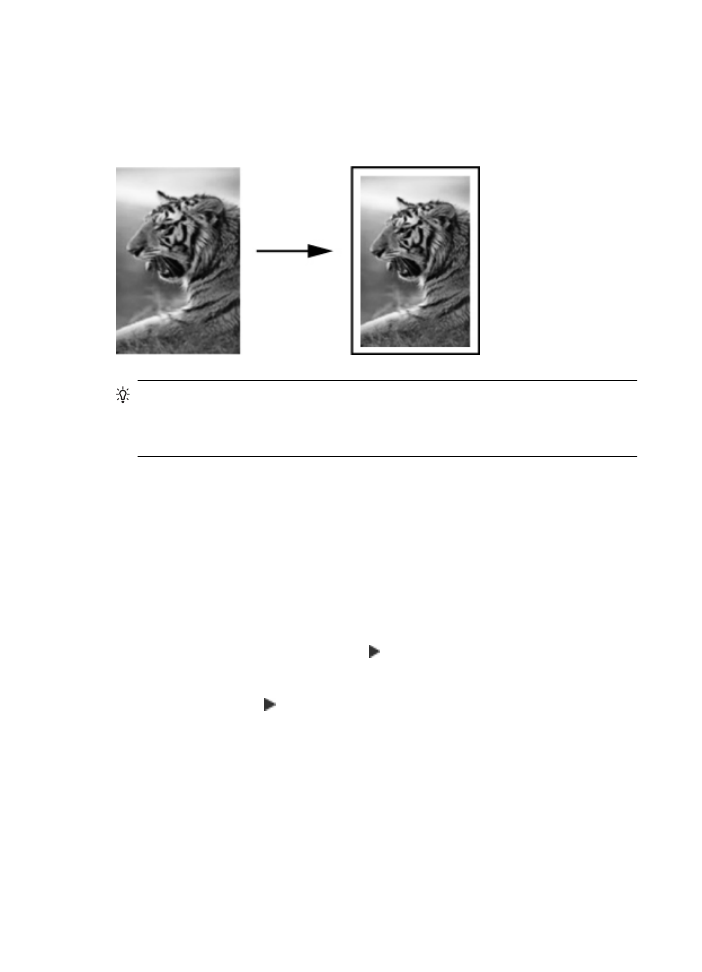
Změna formátu předlohy na papír formátu letter nebo A4
Pokud obrázek nebo text originálu vyplní celý list a neponechá žádné okraje, použijte
funkci Přizpůsobit na stránku neo Celá stránka 91 %. Tím zmenšíte předlohu a vyhnete
se nežádoucímu oříznutí textu nebo obrázků na okrajích listu.
Tip
Pomocí funkce Přizpůsobit na stránku lze též zvětšit malou fotografii tak, aby
vyplnila oblast tisku na stránce plného formátu. Aby bylo možné provést tuto úpravu
beze změny proporcí předlohy a bez oříznutí hran, zařízení HP All-in-One může na
okrajích papíru ponechat různé množství bílého místa.
Změna formátu dokumentu z ovládacího panelu
1.
Zkontrolujte, zda je ve vstupním zásobníku vložen papír.
2.
Vložte předlohu do pravého předního rohu skleněné plochy potištěnou stranou dolů
nebo do zásobníku podavače dokumentů potištěnou stranou nahoru.
Pokud používáte zásobník podavače dokumentů, umístěte stránky tak, aby horní
okraj dokumentu směřoval dovnitř.
3.
V oblasti Kopírování stiskněte tlačítko Zmenšit/Zvětšit.
4.
Proveďte jeden z následujících kroků:
•
Pokud jste předlohu vložili do zásobníku podavače dokumentů nebo na
skleněnou desku, stiskněte tlačítko , dokud se nezobrazí možnost Celá stránka
91 %.
•
Pokud jste na skleněnou desku vložili předlohu malého nebo plného formátu,
stiskněte tlačítko , dokud se nezobrazí možnost Přizpůsobit na stránku.
5.
Stiskněte tlačítko Kopírovat černobíle nebo Kopírovat barevně.
Změna formátu dokumentu pomocí softwaru HP Photosmart Studio (systém
Macintosh)
1.
Zkontrolujte, zda je ve vstupním zásobníku vložen papír.
2.
Vložte předlohu.
3.
Na panelu Dock klepněte na HP Device Manager.
Zobrazí se dialogové okno Správce zařízení HP.
Kapitola 7
84
Použití funkcí kopírování
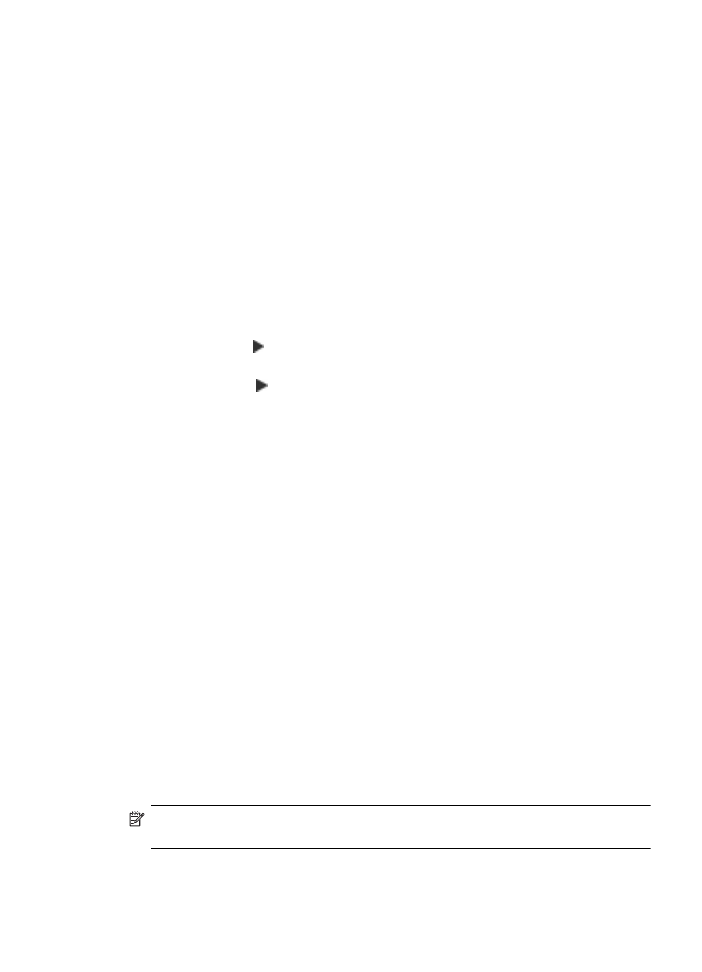
4.
V části Úlohy poklepejte na možnost Kopírování.
Zobrazí se dialogové okno Kopírování HP.
5.
V oblasti Zmenšit či zvětšit vyberte příkaz Přizpůsobit na stránku.
6.
Klepněte na tlačítko Kopírovat černobíle nebo Kopírovat barevně.